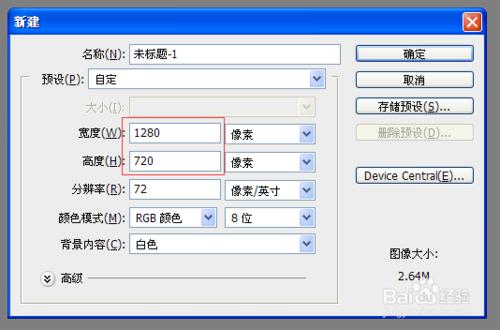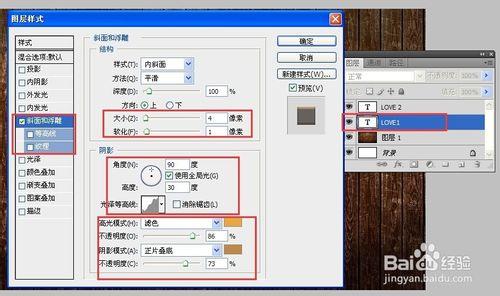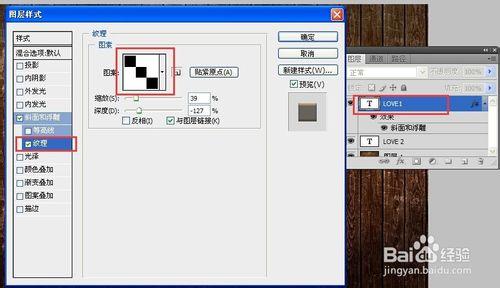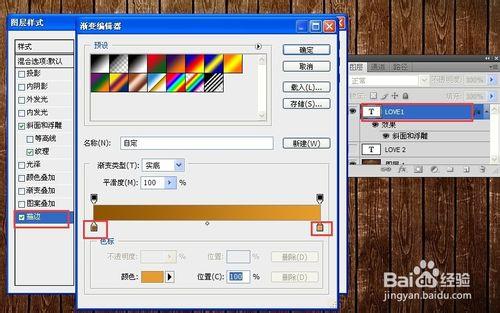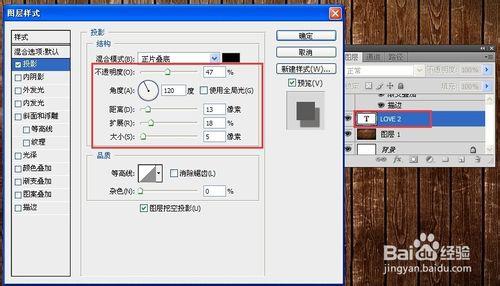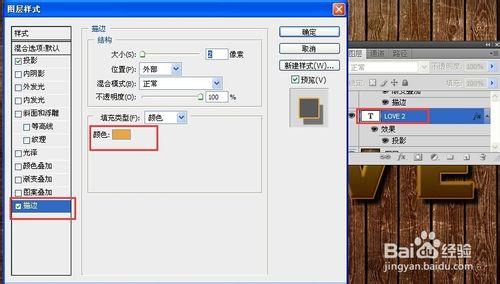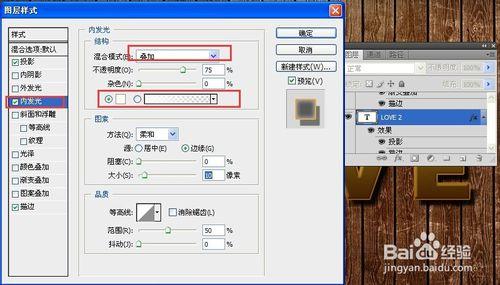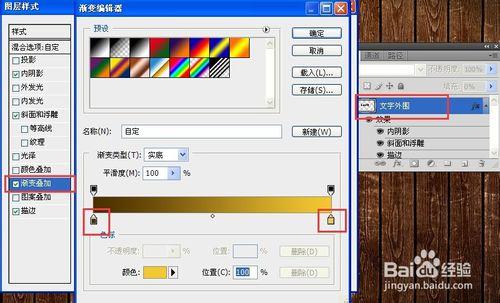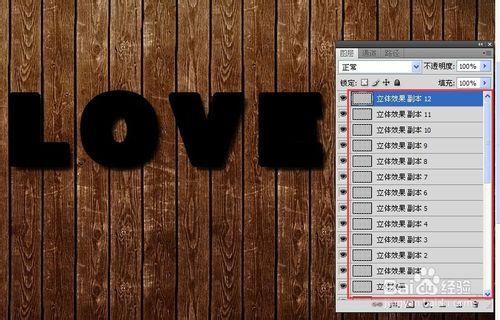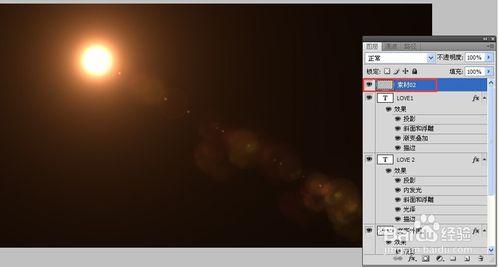質感浮雕文字特效一般是將文字圖層多複製幾層,把填充改為0,然後再分別新增不同的圖層樣式。最後將各個圖層疊加起來,這樣整體效果就出來了,剩下的就是做一些修飾和細節的修改。先看一下效果圖以及兩張素材圖片:
工具/原料
PS工具
兩張素材圖片
方法/步驟
新建1280 * 720的畫布,ctrl+o開啟背景素材,用移動工具將“背景素材”拖動到畫布中。在畫布中間打上文字,字號不易過大,位置放置在中間偏上即可。將文字圖層複製兩層,分別命名為“love1”,“love2”。
為“love1”雙擊圖層新增圖層樣式,開啟圖層樣式面板,勾選“斜面和浮雕”,設定大小1,軟化1,陰影部分設定角度90度,高度30度,光澤等高線根據圖片中的顯示進行調整;高光模式“濾色”,顏色值#e7a742,不透明度為86%;陰影模式柔光,顏色值#bf8847,不透明度73%;
圖層樣式勾選“紋理”,設定圖案,縮放39%,深度-127%;
圖層樣式選中描邊,大小2px,填充型別選擇漸變,做顏色值#8d5403到e59c2c的線性漸變;
選中漸變疊加,做顏色值#442202到顏色值#86650f的線性漸變;
設定投影,顏色設定黑色,不透明度79%,角度135度,距離14px,拓展6%,大小5px;
結束“love1”字型樣式的新增,接下來為“love2”新增圖層樣式;雙擊“love2”新增圖層樣式,選中投影,設定顏色黑色,不透明度47%,角度135度,距離13px,擴充套件18%,大小5px;
設定描邊大小2px,顏色值#e7a742;
設定內發光,設定混合模式“疊加”,顏色設定白色,圖素部分設定大小10px;
設定光澤,混合模式疊加,不透明度86%,角度19度,距離2px,大小9px;設定等高線如圖所示,勾選消除鋸齒和反相;
選中斜面和浮雕,設定方法平滑,大小4px;軟化1px;陰影部分角度90度,高度30度,光澤等高線如圖所示;高光模式濾色顏色值#e7a742,不透明度77%;陰影模式柔光顏色值#b3720d,不透明度81%;
按住ctrl鍵單機文字圖層縮圖,快速載入文字選區,選擇-修改-擴充套件,設定擴充套件5px,新建圖層“文字外圍”,填充任意色塊,然後將此層的填充設定為0%,雙擊開啟圖層樣式;
圖層樣式選中描邊,大小2px,填充型別選擇漸變,做顏色值#955c0a到af7810的線性漸變;
選中內陰影混合模式正片疊底,設定角度120度,距離5px,大小5px;
漸變疊加圖層樣式,做顏色值#4b2f00到#f4c831的漸變;
最後為"love2"新增投影,不透明度52%,距離11、擴充套件19、大小5;對“love2”圖層稍微移動一下,製造出一點光澤度;
做立體陰影效果跟我們做立體字是一樣的,按住ctrl鍵單機文字圖層,載入文字選區,新建“立體效果”設定前景色黑色,alt+delete填充黑色;
在按住ctrl+alt,依次不斷的按↓→的複製移動圖層,這個時候圖層面板就會產生很多文字副本圖層;將立體效果的副本都合併在一個圖層上,選中第一個按住shift在單擊選中最後一個,連續選中要合併的圖層,ctrl+e合並圖層,調整圖層順序;
最後把素材拖進華埠,設定圖層的混合模式為“濾色”,考慮到顏色有點暗,我們新建圖層“黃色調色”,填充黃色,設定圖層混合模式為“疊加”;
注意事項
圖層樣式的新增調整